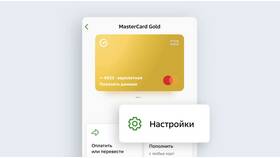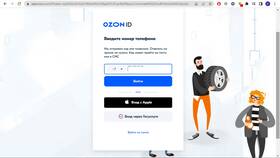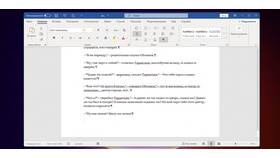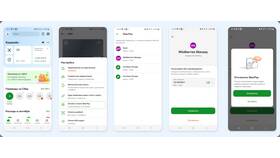Удаление банковской карты из аккаунта Yota может потребоваться при смене платежного средства или для обеспечения безопасности. Рассмотрим способы удаления привязанной карты.
Содержание
Способы удаления карты
Через мобильное приложение Yota
- Откройте приложение Yota на смартфоне
- Перейдите в раздел "Платежи" или "Оплата"
- Выберите "Привязанные карты"
- Найдите нужную карту и нажмите "Удалить"
- Подтвердите действие
Через личный кабинет на сайте
- Авторизуйтесь на сайте yota.ru
- Перейдите в раздел "Платежи и финансы"
- Выберите "Управление картами"
- Нажмите на иконку удаления рядом с картой
- Подтвердите операцию
Что происходит после удаления
| Аспект | Последствия |
| Автоплатежи | Автоматически отключаются |
| Подписки | Требуется привязка новой карты |
| Данные карты | Полностью удаляются из системы |
Когда нельзя удалить карту
- Если карта используется для активной подписки
- Когда есть неоплаченные счета
- Если карта выбрана как основное платежное средство
Решение возможных проблем
Кнопка удаления неактивна
- Отмените все активные подписки
- Убедитесь, что нет задолженности
- Попробуйте через другой способ удаления
Карта остается в списке
- Обновите страницу или перезапустите приложение
- Очистите кэш браузера (для веб-версии)
- Обратитесь в поддержку Yota
Альтернативные варианты
- Заморозка карты через банк-эмитент
- Изменение лимитов оплаты на нулевые
- Блокировка карты в банковском приложении
Контакты поддержки
- Телефон: 8-800-550-00-07
- Чат в мобильном приложении
- Электронная почта: help@yota.ru
- Офисы продаж Yota
Меры безопасности
- После удаления проверьте историю платежей
- Убедитесь, что автоплатежи отключены
- При подозрении на несанкционированный доступ смените пароль
- Сообщите в банк о необходимости перевыпуска карты при утере